Windows11でファイルを15個以上まとめて印刷する方法
こんにちは! イマジネットPCサポートの橋崎です。
今回もお客様から頂いたお問い合わせです。Windows10のサポートが今月の14日に切れましたが、それに伴う内容でした。
Officeファイルがまとめて印刷できない。
Windows10サポート満了の件で新規でパソコンを購入されたのですが、以前はできていた事ができなくなっていたようです。
それはOfficeファイルをまとめて印刷する事でした。
Officeファイルをまとめて印刷するとは?
そうですね
この操作は知らない方のほうが多いのかもしれません。
内容は簡単で、例えばWordで作成した書類などファイルを開いたプレビュー状態から印刷する事は一般的な操作ですね。
しかし印刷だけの操作であればいちいちファイルを開く必要はなくファイル→右クリック→ショートカットメニューから印刷を選択すれば印刷ができます。
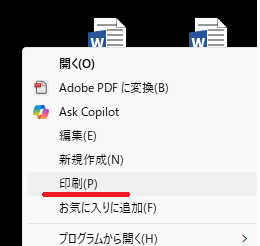
この操作を活用する事でOfficeファイルをまとめて印刷する事ができます。
操作は先ほどと同じで、ただ最初に選択するファイルをドラックなどで複数選択状態にするだけで、あとは右クリックから印刷を選択します。
すると選択されたファイルがまとめて印刷されます。
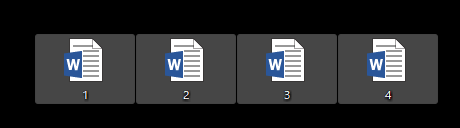
但し、これには選択されるファイル数に制限があり、その数は15個までとなります。また同種のファイル限定となります。(WordとPDFを一緒にする事はできない。)
お客様が以前使用していたパソコンはファイル数が15以上選択しても印刷できるようになっていました。
Windows10はレジストリ操作で制限を解除
以前、使用していたパソコンはWindows10でした。
Windows10ではレジストリを操作する事でファイル数の制限を解除していましたが、今回のWindows11ではもっと簡単な方法で解除してみましょう。
操作は簡単ですから皆さんもぜひチャレンジしてください。
Windows11でファイルを15個以上まとめて印刷する方法
スタートボタン→設定→Bluetoothとデバイス→プリンターとスキャナ→印刷に使用するプリンターを選択します。
選択したプリンターから「その他のデバイスとプリンターの設定」を選択します。
「その他のデバイスとプリンターの設定」の表示がない場合は他のデバイスを選択してください。(FAXなど)
すると10でおなじみのアイコンが表示されます。
今回は「EW-M670FT」で印刷するのでアイコンをダブルクリックします。
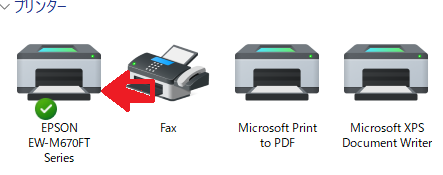
プリンターキューの画面が開くのでここに印刷したいファイルをドラックします。
すると確認が表示され印刷が実行されます。
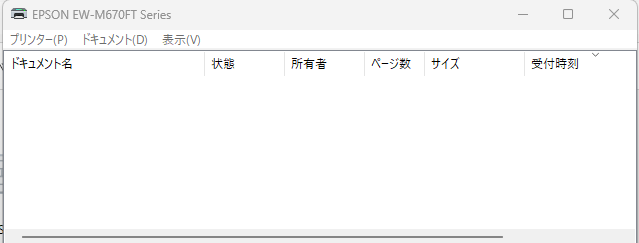
よく使用するのであればショートカットを作成してデスクトップにでも配置しておくと便利です。
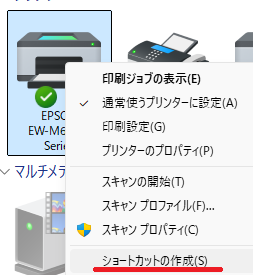
如何でしょうか?
それでは、お疲れ様でした。
ご注意
記事内容についてのご質問の受付は時間が取れませんので行っておりません。
ご自身が使用しているパソコンの状態・環境により、同じような症状であっても同じとは限りません。したがって記事に書かれている内容を行う事で必ずトラブルが解消されるとは限りません。またこの記事を参考に作業される場合は自己責任でお願いします。作業された場合での損害や障害が発生しても当店は一切責任は負いませんのでご了承下さい。
この記事の内容は投稿日時点での内容です。時期によっては仕様などの変更により、この記事のとおりではない場合もございます。

大阪府八尾市を拠点に大阪府・奈良県・京都府南部を中心にパソコン出張サポートを20年近く自営で行っています。パソコン・周辺機器のトラブルやご相談はお気軽にお問い合わせください。
詳しくはこちらから

